
安卓系统怎么截,安卓手机截屏操作指南
时间:2025-01-10 来源:网络 人气:
亲爱的手机控们,你是否曾在某个瞬间,突然想要保存手机屏幕上的精彩瞬间呢?别急,今天就来教你怎么轻松截取安卓手机的屏幕内容,让你的手机生活更加丰富多彩!
安卓系统截屏大揭秘
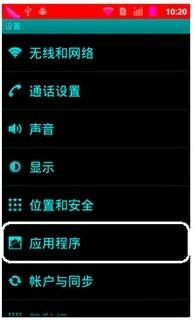
一、按键组合法
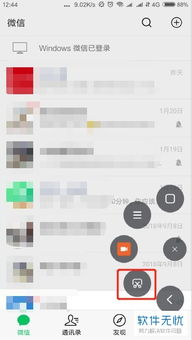
大多数安卓手机都支持通过按键组合来截屏。具体操作如下:
1. 打开需要截图的内容。
2. 同时按住电源键和音量减键。
3. 听到“咔嚓”一声,屏幕截图就成功啦!
二、手势操作法
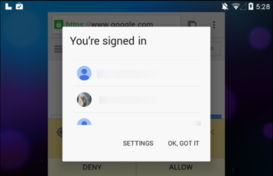
部分安卓手机支持通过手势进行截图,操作起来更加酷炫。以下是一些常见的手势截图方法:
1. 三指截屏:在设置中找到手势截图选项,开启后,只需用三根手指在屏幕上快速下滑即可截屏。
2. 双击背部截屏:部分手机支持双击手机背部进行截屏,设置方法与三指截屏类似。
三、通过快捷按钮
一些手机的系统UI会提供快捷截图按钮,操作起来非常方便。以下是一些常见的方法:
1. 通知栏截图按钮:在通知栏中找到截图按钮,点击即可截屏。
2. 系统截图按钮:部分手机在系统设置中提供了截图按钮,点击即可截屏。
四、智能截屏
针对特定应用或场景,安卓系统还提供了智能截屏功能,如长截屏、滚动截屏等。以下是一些常见操作:
1. 长截屏:在需要长截图的地方,下拉通知栏,点击截屏旁边的箭头展开更多选项,选择滚动截屏或类似名称的功能。
2. 滚动截屏:在长截屏界面,向上或向下滑动屏幕,即可实现滚动截屏。
五、不同品牌安卓手机的截屏方法
不同品牌的安卓手机截屏方法可能略有差异,以下是一些常见品牌的截屏方法:
1. 三星Galaxy系列:长按屏幕下方的home键不松手,然后点击右侧电源键即可截屏。
2. 华为手机:同时按住电源键和音量减键即可截屏。
3. 小米手机:同时按住电源键和音量减键即可截屏。
4. OPPO手机:同时按下开机键和音量减键约2、3秒左右即可截屏。
5. vivo手机:同时按下home键和电源键即可截屏。
通过以上方法,相信你已经掌握了安卓手机截屏的技巧。现在,你可以在生活中随时随地保存精彩瞬间,让你的手机生活更加丰富多彩!快去试试吧,让你的手机成为你的得力助手!
相关推荐
教程资讯
系统教程排行

系统教程
- 1 安卓系统 dns怎么设置在哪里设置,轻松提升网络速度
- 2 原神换安卓系统能充值吗,原神安卓系统转换后充值攻略详解
- 3 安卓系统阿里云播放器在哪,阿里云播放器在安卓系统中的生成与配置指南
- 4 安卓进入内核操作系统里,揭秘移动设备的心脏与灵魂
- 5 荣耀更倾向于安卓系统嘛,从安卓到MagicOS的转型之路
- 6 安卓投影仪系统刷机包,解锁新功能指南
- 7 宝马车机系统连安卓手机,打造智能驾驶新体验
- 8 如何刷ios到安卓系统更新失败,揭秘更新过程中的常见问题及解决方案
- 9 oppo安卓版本在哪更新系统更新,轻松掌握系统升级方法
- 10 诺基亚830支持安卓系统吗,诺基亚830能否支持安卓系统?深度解析与解答












